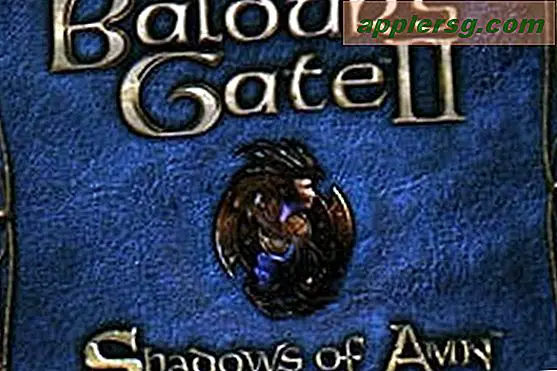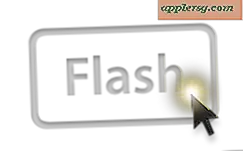Come avviare un Mac in modalità disco di destinazione
 La modalità disco di destinazione è una funzionalità molto utile disponibile per l'uso con i Mac dotati di porte Firewire o Thunderbolt e consente di utilizzare un Mac come unità esterna su un altro computer host. Questa funzione incredibilmente utile rende la risoluzione dei problemi, le installazioni, i trasferimenti di file di grandi dimensioni e i backup critici estremamente facili e molto veloci.
La modalità disco di destinazione è una funzionalità molto utile disponibile per l'uso con i Mac dotati di porte Firewire o Thunderbolt e consente di utilizzare un Mac come unità esterna su un altro computer host. Questa funzione incredibilmente utile rende la risoluzione dei problemi, le installazioni, i trasferimenti di file di grandi dimensioni e i backup critici estremamente facili e molto veloci.
Prima di iniziare, assicurati che entrambi i computer Mac abbiano porte Firewire o TB e che tu abbia un cavo Firewire o Thunderbolt. Ogni Mac deve utilizzare la stessa porta, ad esempio, se stai facendo il boot del disco di destinazione con Thunderbolt, entrambi i Mac devono usare il fulmine. Un convertitore può funzionare, ma non è raccomandato.
Come utilizzare la modalità disco di destinazione Firewire o Thunderbolt
- Spegni il Mac "target" (quello che vuoi mostrare all'host)
- Ora collega entrambi i Mac tra loro con il cavo Firewire o Thunderbolt
- Avvia il Mac di destinazione tenendo premuto il tasto 'T' fino a quando viene visualizzata sullo schermo l' icona Firewire o Thunderbolt, ciò significa che la modalità disco di destinazione viene rilevata e funzionante
- In pochi istanti, il Mac si bloccherà come di consueto e il disco fisso del Mac di destinazione dovrebbe apparire sul desktop del Mac host, permettendoti di accedervi come qualsiasi altra unità esterna
- Al termine, espellere il Mac di destinazione in modo sicuro come se fosse un qualsiasi altro disco
Una volta che il Mac target è stato espulso e disconnesso, può essere usato normalmente.
Io uso costantemente la modalità Target Disk, è incredibilmente veloce e un metodo eccellente per trasferire file giganti, ma è anche incredibilmente utile per la risoluzione dei problemi dei Mac e l'esecuzione di backup dell'ultimo minuto di file e dati critici se un computer è alle sue ultime gambe. Anche se Firewire non è più disponibile su Mac, per fortuna Firewire è stato sostituito da Thunderbolt come connessione dati ad alta velocità su macchine più recenti, il che consente a questa funzione di continuare, ed è molto meglio che rimuovere completamente la funzionalità del disco Target. E no, per la cronaca, non è possibile utilizzare la modalità disco di destinazione con USB, almeno per ora, anche se è possibile avviare da un'unità USB esterna o un'unità flash, se necessario, solo non in modalità di destinazione come questo.